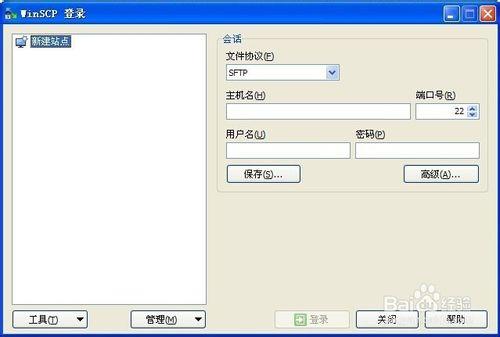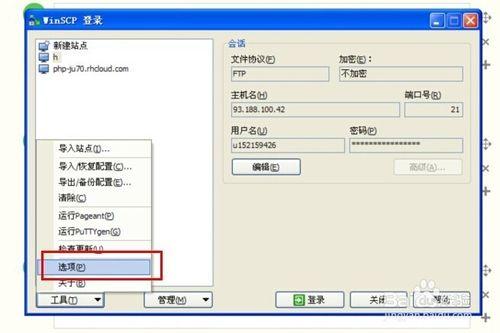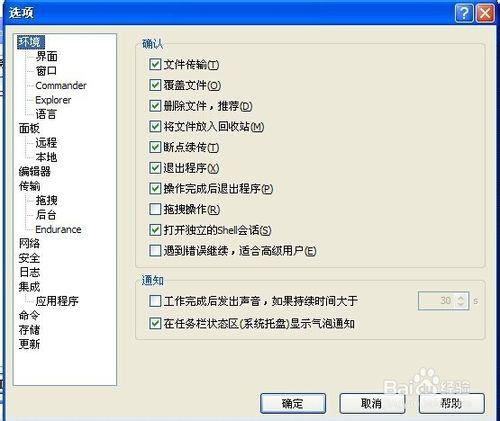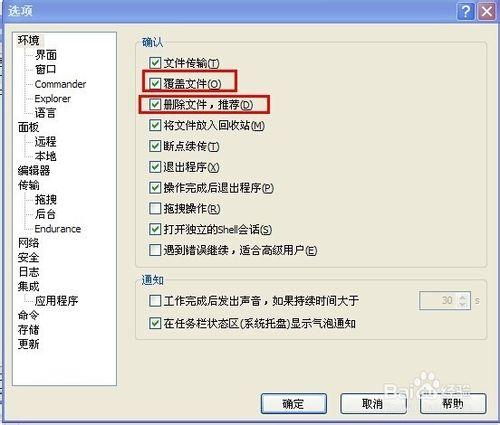WinSCP是一款優秀的圖形介面,遠端檔案管理工具,其出色的圖形化介面與windows完美整合,是運用在windows上與遠端伺服器安全傳輸檔案的軟體之一,今天小編為大家分享一個小的操作技巧,怎麼恢復WinSCP的預設操作設定
工具/原料
Winscp
方法/步驟
大家在使用的時候可能會有這樣的感覺就是使用的過程中我們嫌每次檔案傳輸都確認比較煩,就設定為再也不要提示對於刪除、覆蓋檔案的確認,但是關閉以後在誤操作的時候就沒有迴旋的餘地。
小編曾經發生過這樣的事情,嫌每次提示我刪除、覆蓋檔案煩,就在彈出的時候勾選設定了再也不提示,結果在不久以後我使用了一個很久以前寫的檔案,覆蓋了遠端最新的檔案,而且小編還沒有備份,這是慘不忍睹的。
怎麼達到需要的時候就彈,不需要的時候不來打擾呢?其實很簡單其實就是一個設定開關的問題,不過要專程去找這個開關也顯然不是一件容易的事情
開啟winscp這款軟體,點選面板左側的工具按鈕
點選開啟工具按鈕選單後,在展開的工具選單選項中選擇【選項】
在選項面板中選擇【環境】
在右側的勾選項選項裡面勾選【覆蓋檔案】【刪除檔案推薦】這2項,其他的憑藉自己的愛好選擇是否需要勾選。
注意事項
確認彈窗有助於我們減少錯誤操作的概率